[팰월드] 커뮤니티 서버 만드는 방법 - Dedicated Server, SteamCMD
Dedicated Server, SteamCMD로 팰월드 커뮤니티 서버를 만드는 방법에 대해서 공유하려고 한다.
비공개 서버가 아닌 다른 유저에게 공개되어 접속할 수 있게 할 수 있다.
현재 각종 버그로 및 서버 문제로 인해 커뮤니티 서버를 만들더라도 검색이 잘 되지 않는 이슈가 있다고 한다.
이미 Palworld Dedicated Server, SteamCMD 방식을 사용하여 서버 설정은 되어 있다는 가정하에 진행하려고 한다.
만약 아직 서버 설정이 되어 있지 않다면 팰월드 서버 설정 먼저 진행하면 된다.
Steam Palworld Dedicated Server 만드는 방법
[팰월드] PalWorld 비공개 멀티 서버 여는 방법 (전용 서버 만드는 방법) - Steam Palworld Dedicated Server
팰월드 출시하자마자 큰 인기를 누리고 있어 친구들과 하기 위해 멀티 서버 만드는 방법에 대해 알아보려고 한다. 서버는 32명까지 멀티가 가능하고 해당 방식은 공식 멀티서버가 아닌 개인서버
diary-developer.tistory.com
Windows SteamCMD 서버 만드는 방법
[팰월드] PalWorld 비공개 멀티 서버 여는 방법 (전용 서버 만드는 방법) - Windows SteamCMD
실시간으로 4일 만에 600만을 돌파했고 동접자 수는 무려 130만까지 들었던 것 같다. 이전 글에서는 Steam에서 Dedicated Server를 통해 서버 만드는 방법 이었다면 이번에는 SteamCMD로 팰월드 멀티 서버
diary-developer.tistory.com
1. 팰월드 커뮤니티 서버 설정
팰월드 커뮤니티 서버를 만들기 위해 서버설정, 포트포워딩, 방화벽 등 작업을 진행해야 한다.
꼭 미리 서버를 최초 1회 실행하고 진행해야 한다.
1-1. 서버 설정하기 (PalWorldSettings.ini)
우선 팰월드 서버 설정부터 변경한다.
아래 경로에서 PalWorldSettings.ini 파일을 열어 편집한다.
Palworld Dedicated Server
C:\Program Files (x86)\Steam\steamapps\common\PalServer\Pal\Saved\Config\WindowsServer
SteamCMD
C:\steamcmd\steamapps\common\PalServer\Pal\Saved\Config\WindowsServer
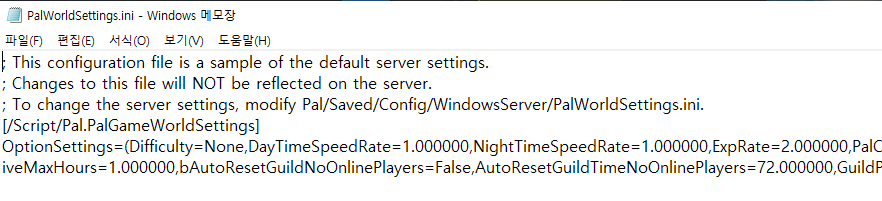
PalWorldSettings.ini 파일에서 ServerName을 수정한다. (네이밍은 알아서 입력하면 된다.)
ServerName="SteamCMD Palworld Server",
자세한 서버 설정은 아래 북마크를 참고하면 된다.
[팰월드] PalWorld 멀티 서버 설정 하는 방법 - Steam Palworld Dedicated Server, SteamCMD
이전 글에서 멀티 서버 만드는 방법에 대해 이야기했다면 이번에는 멀티 서버 설정하는 방법에 대해 알아보자. 여러 설정들을 통해 자신에게 맞는 쾌적한 환경에서 게임을 즐길 수 있다. Steam Pal
diary-developer.tistory.com
1-2. 방화벽 포트 설정 - PowerShell 사용
커뮤니티 서버를 만들려면 방화벽 포트 설정을 진행해야 한다.
혹시나 PowerShell이 설치되어 있지 않으면 구글 검색을 통해 설치하거나 1-3번으로 넘어가면 된다.
윈도우 검색창에서 PowerShell을 검색해서 Windows PowerShell 프로그램을 관리자 권한으로 실행한다.
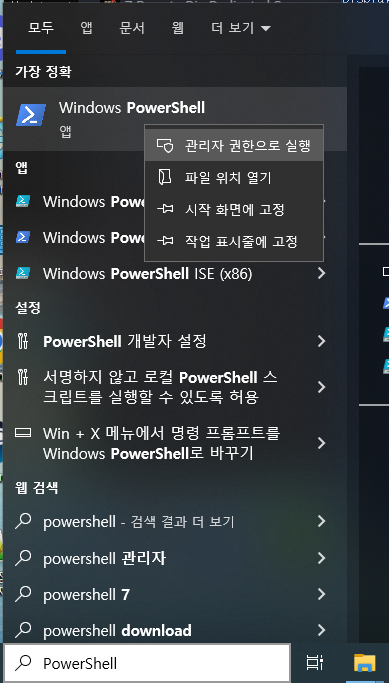
외부에서 내가 만든 서버로 접속이 가능하도록 TCP, UDP 방화벽 인바운드 규칙을 추가해야 한다.
아래 명령어를 복사 및 붙여 넣기하고 엔터를 입력하면 손쉽게 인바운드 규칙을 추가할 수 있다.
New-NetFirewallRule -DisplayName "Palworld Server" -Direction Inbound -LocalPort 27015,27016,25575 -Protocol TCP -Action Allow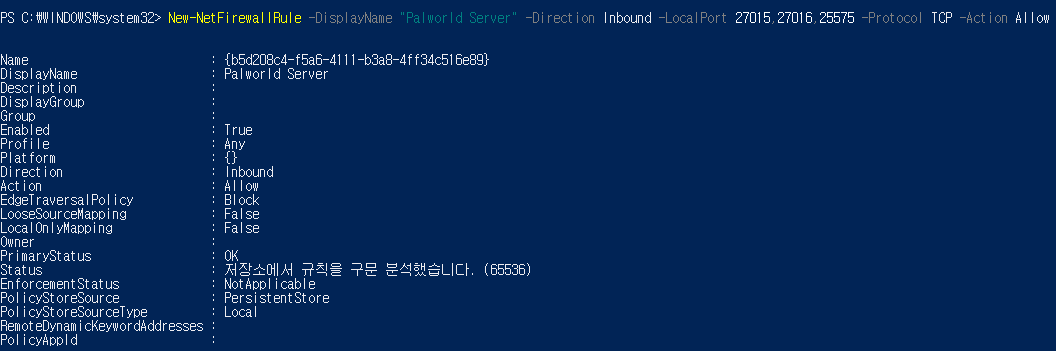
New-NetFirewallRule -DisplayName "Palworld Server" -Direction Inbound -LocalPort 27015,27016,25575,8211 -Protocol UDP -Action Allow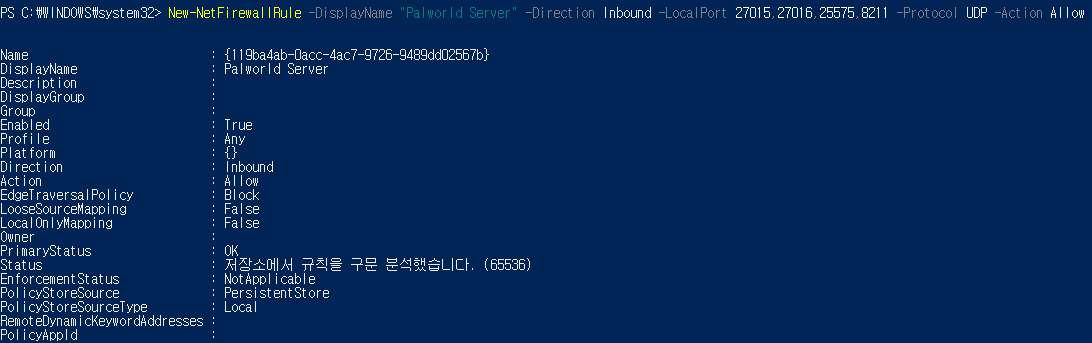
1-3. 방화벽 포트 설정 - 제어판 Windows Defender 방화벽
1-2번을 진행했다면 다음으로 넘어가도 된다. (1-2, 1-3 둘 중 하나만 실행하면 됨)
제어판 > 시스템 및 보안 > Windows Defender 방화벽 > 고급 설정


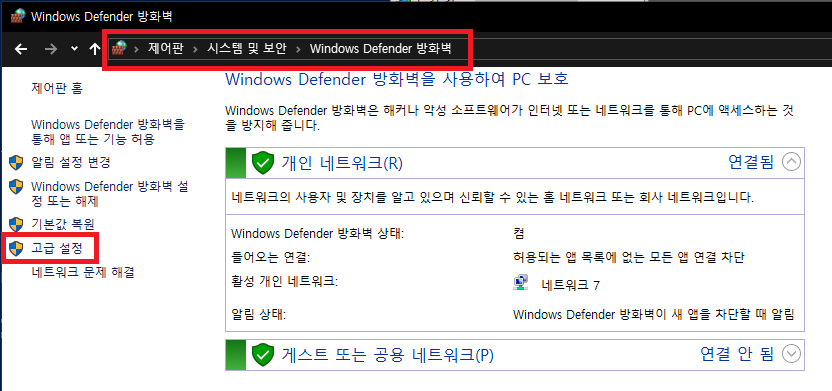
고급 설정은 클릭하면 아래와 같은 화면이 나오는데
인바운드 규칙을 클릭하고 새 규칙을 생성한다.
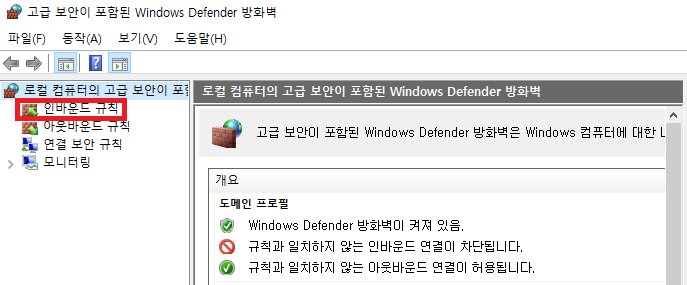
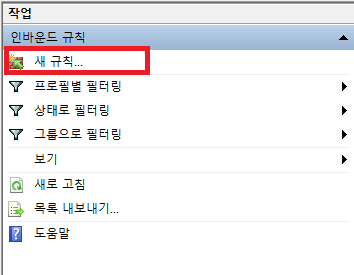
규칙 종류는 포트를 선택하고 TCP, UDP를 각각 등록한다.
TCP에 27015,27016,25575 포트번호를 추가하고
UDP에 27015,27016,25575,8211 포트번호를 추가한다.
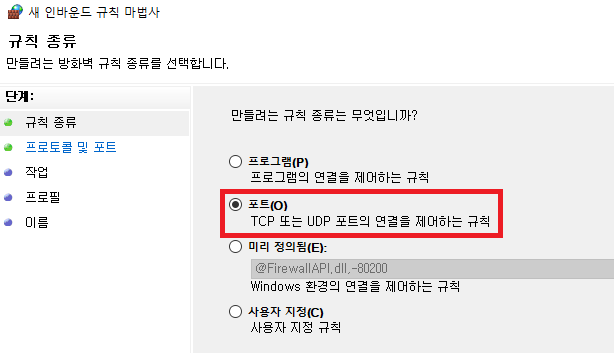
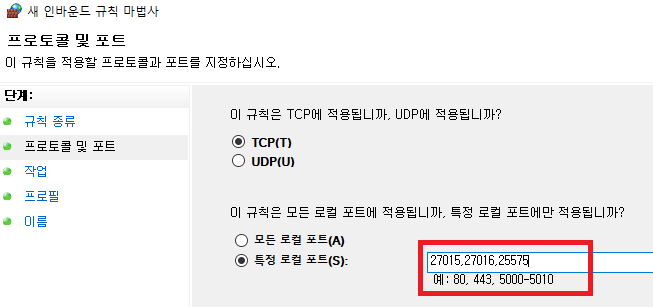
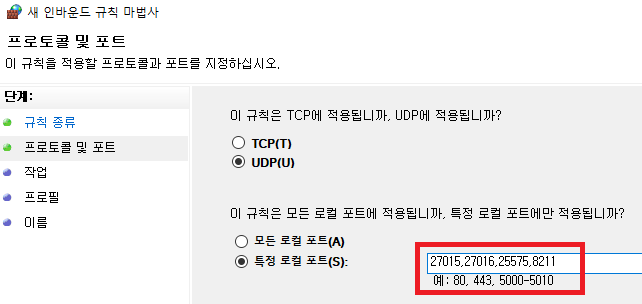
아래와 같이 TCP/UDP 인바운드 규칙을 생성한다.
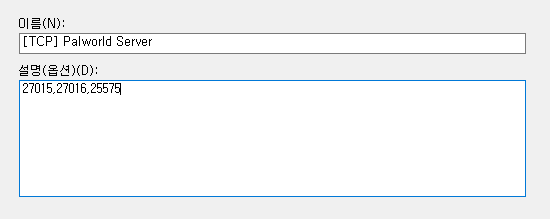
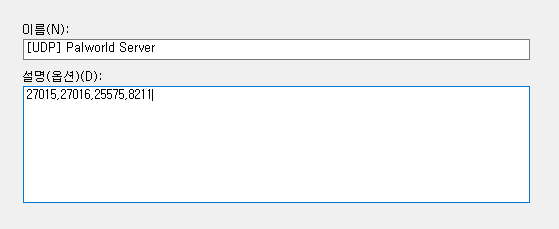
완료되면 인바운드 규칙에 내가 생성한 규칙이 추가되어 있는 것을 확인할 수 있다.
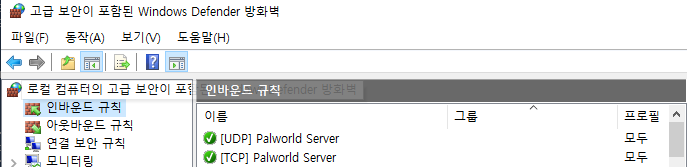
2. 포트포워딩 설정
윈도우 검색창에서 명령 프롬프트(cmd)를 실행하여 기본 게이트웨이 IP를 확인한다.
(IPv4 주소(내부 IP)를 함께 확인하고 기억해 두자. 복붙 해놓기.)
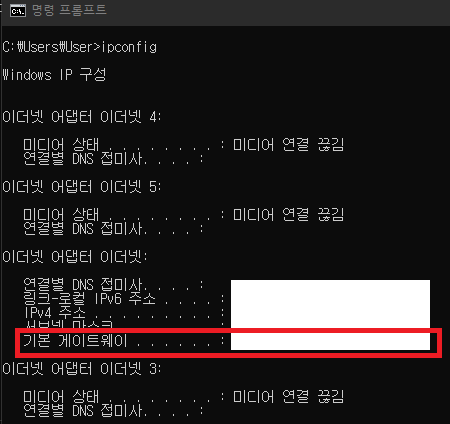
기본 게이트웨이 IP를 브라우저 URL 입력칸에 복붙 하여 공유기 설정 화면을 접속한다.
공유기 설정 화면은 공유기마다 다르니 초기 아이디, 비밀번호는 구글 검색하여 알아내자.
IPv4 주소(내부 IP)와 각 포트번호를 적용한다.
위에서 방화벽에 추가한 27015,27016,25575,8211을 포트포워딩 적용한다.
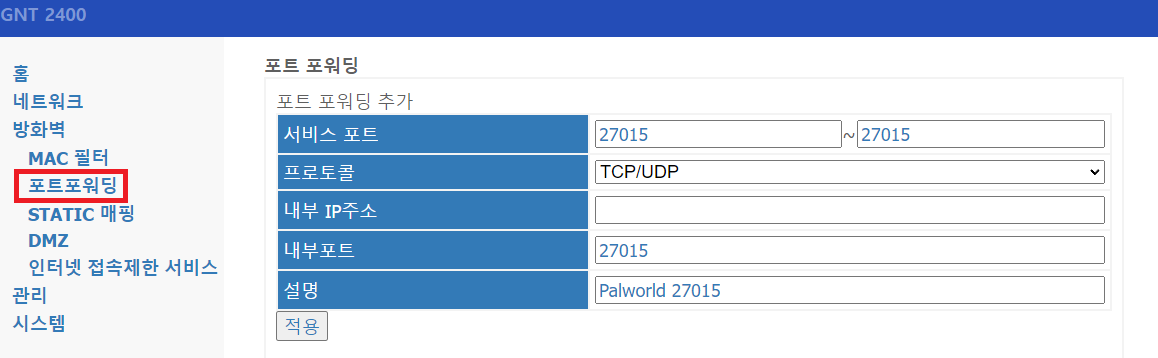
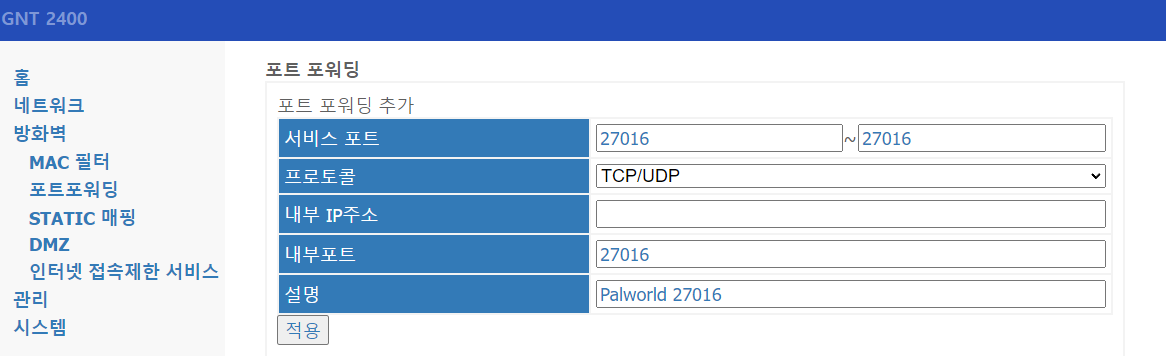
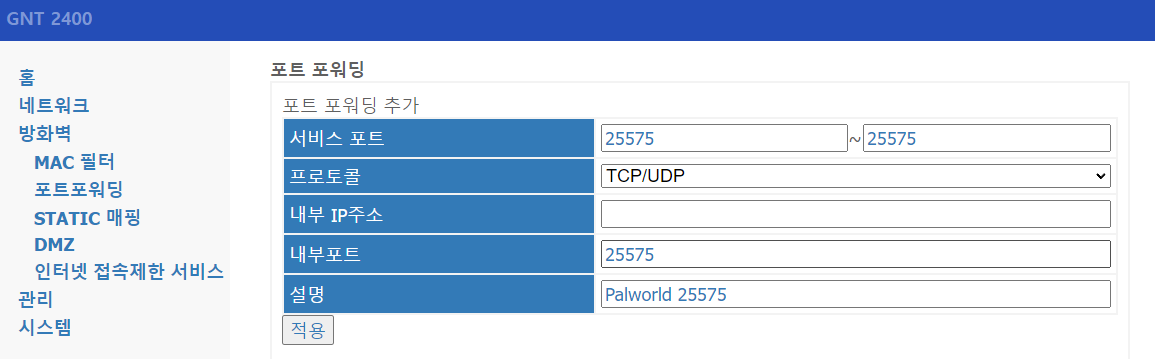
8211 포트는 UDP만 추가하면 된다.
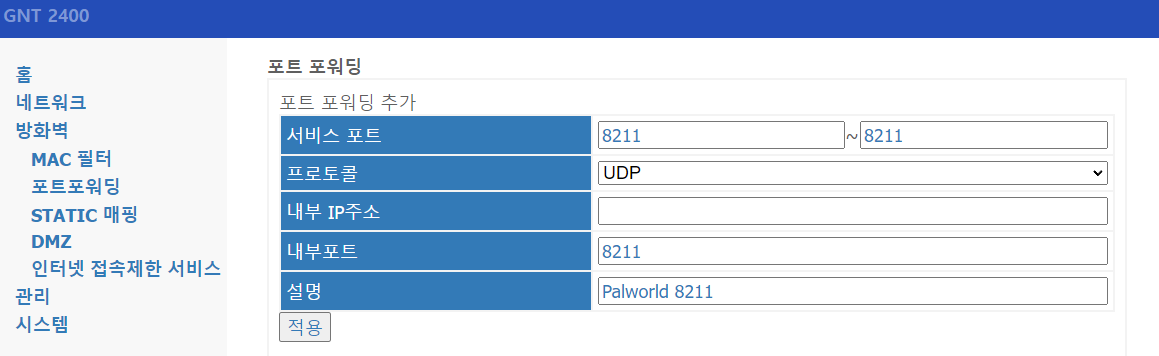
팰월드 커뮤니티 서버를 실행하기 위한 포트포워딩이 완료되었다.
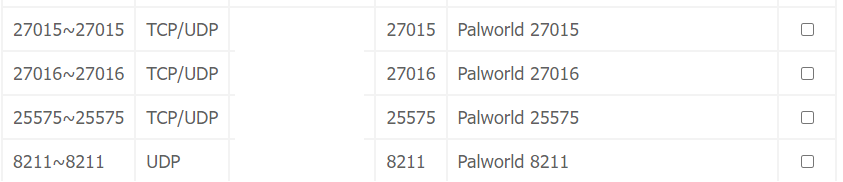
3. 커뮤니티 서버 실행
이제 커뮤니티 서버를 실행해 보자.
3-1. Palworld Dedicated Server 커뮤니티 서버
데디케이티드 서버를 실행하여 실행 옵션을 선택한다.
Open and start as a community server 선택하여 플레이를 클릭한다.
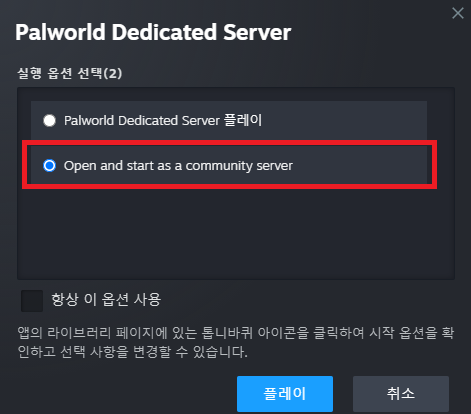
정상적으로 서버가 실행된 것을 확인할 수 있다.
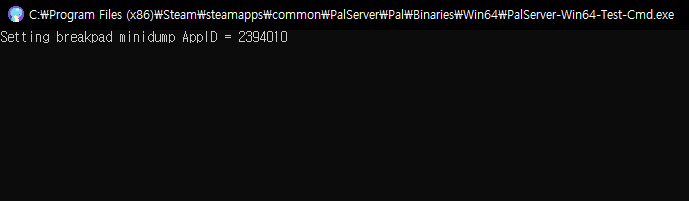
3-2. SteamCMD 커뮤니티 서버
명령 프롬프트(cmd) 창을 열어서 C:\steamcmd 경로로 이동한다.
cd C:\steamcmd
최신 팰월드 엔진 설치 및 업데이트를 진행한다.
steamcmd +login anonymous +app_update 2394010 validate +quit
아래와 같이 팰월드 엔진 설치를 진행하며 Success App '2394010' fully installed. 문구가 보이면 잘 설치되었다.
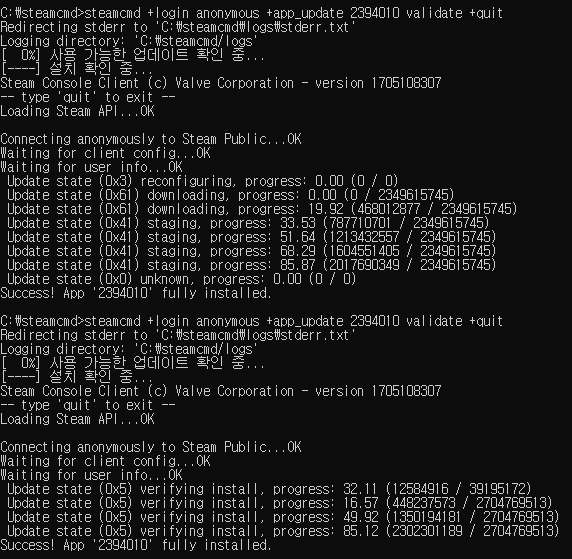
이제 서버를 실행하기 위해 아래 경로로 이동한다.
cd C:\steamcmd\steamapps\common\PalServer
아래 명령어를 통해 서버를 실행할 수 있다.
start PalServer.exe -publiclobby -useperfthreads -NoAsyncLoadingThread -UseMultithreadForDS
EpicApp=PalServer
-publiclobby
해당 옵션이 커뮤니티 서버로 실행한다는 옵션이므로 꼭 포함시켜야 한다.
정상적으로 서버가 실행된 것을 확인할 수 있다.

3-3. SteamCMD 윈도우 배치 파일 만들기 (선택)
매번 서버를 실행할 때 명령어를 입력해야 하는 번거로움이 있는데
편의를 위해 윈도우 배치 파일을 생성하여 클릭으로만 서버를 실행하도록 할 수 있다.
C:\steamcmd 경로로 이동하여 텍스트 문서를 생성하고 palworld_start.bat 파일을 하나 생성한다.
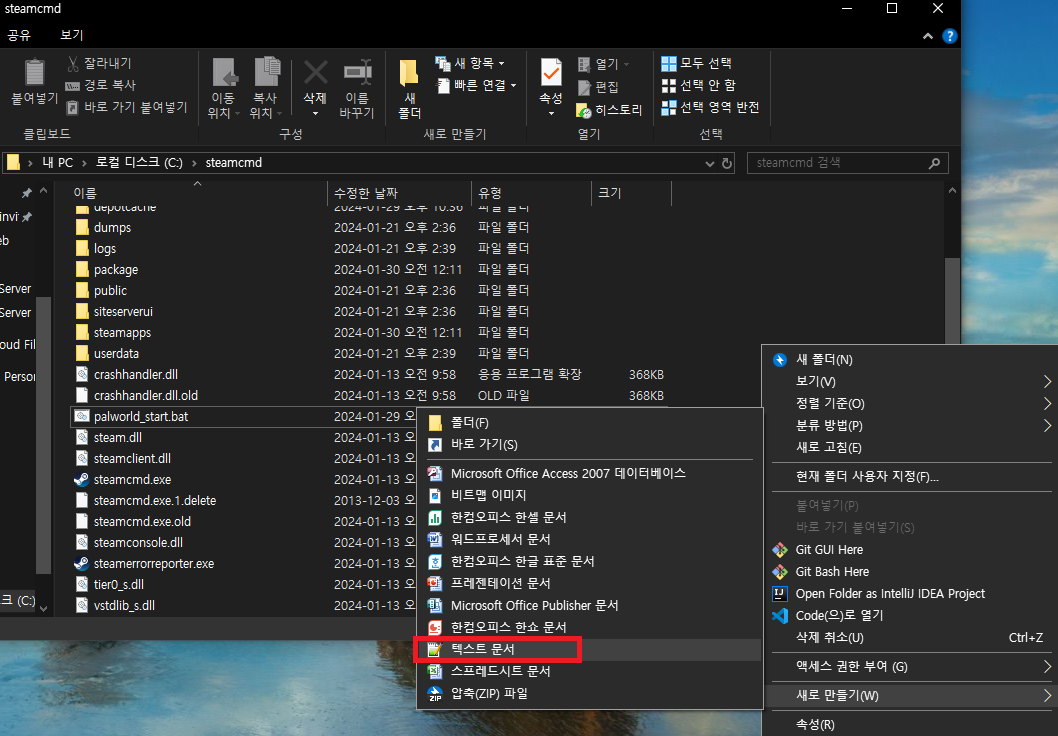
만약 파일을 만들어도 .bat 확장자가 보이지 않는다면
폴더 왼쪽 상단의 파일 메뉴의 폴더 및 검색 옵션 변경을 클릭하여
알려진 파일 형식의 파일 확장명 숨기기 항목의 체크를 해제한다.
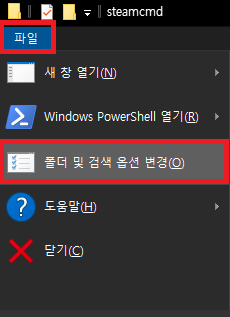
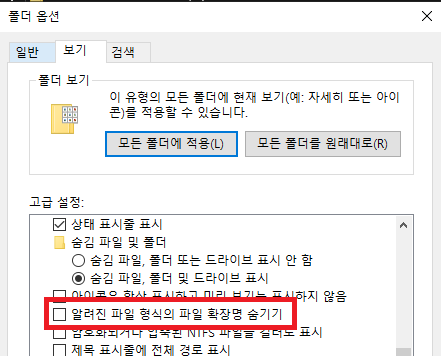
palworld_start.bat 파일의 마우스 우클릭하여 편집하기를 클릭한다.
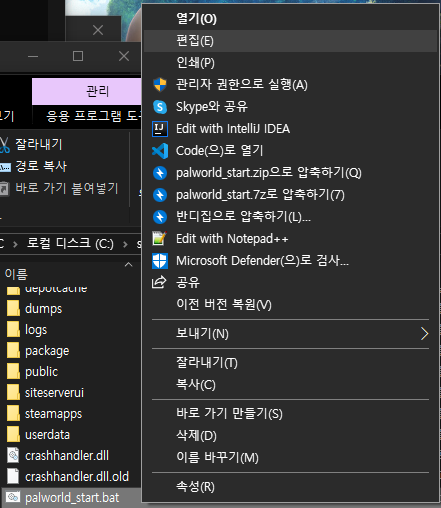
메모장이 열릴 텐데 아래와 같이 복사 붙여 넣기하고 저장한다.
steamcmd.exe +login anonymous +app_update 2394010 +quit
cd C:\steamcmd\steamapps\common\PalServer
start PalServer.exe EpicApp=PalServer -useperfthreads -NoAsyncLoadingThread -UseMultithreadForDS
해당 배치 파일을 더블 클릭하면 팰월드 엔진을 설치 및 업데이트하고 팰월드 서버를 실행할 수 있다.
4. 팰월드 커뮤니티 서버 접속
현재 각종 버그로 및 서버 문제로 인해 커뮤니티 서버를 만들더라도 검색이 잘 되지 않는 이슈가 있다.
여러 번 검색하면 나온다고는 하는데 아직은 사용하기에 무리가 조금 있어 보인다.
(127.0.0.1:8211로 접속하는 건 문제가 없어보인다.)
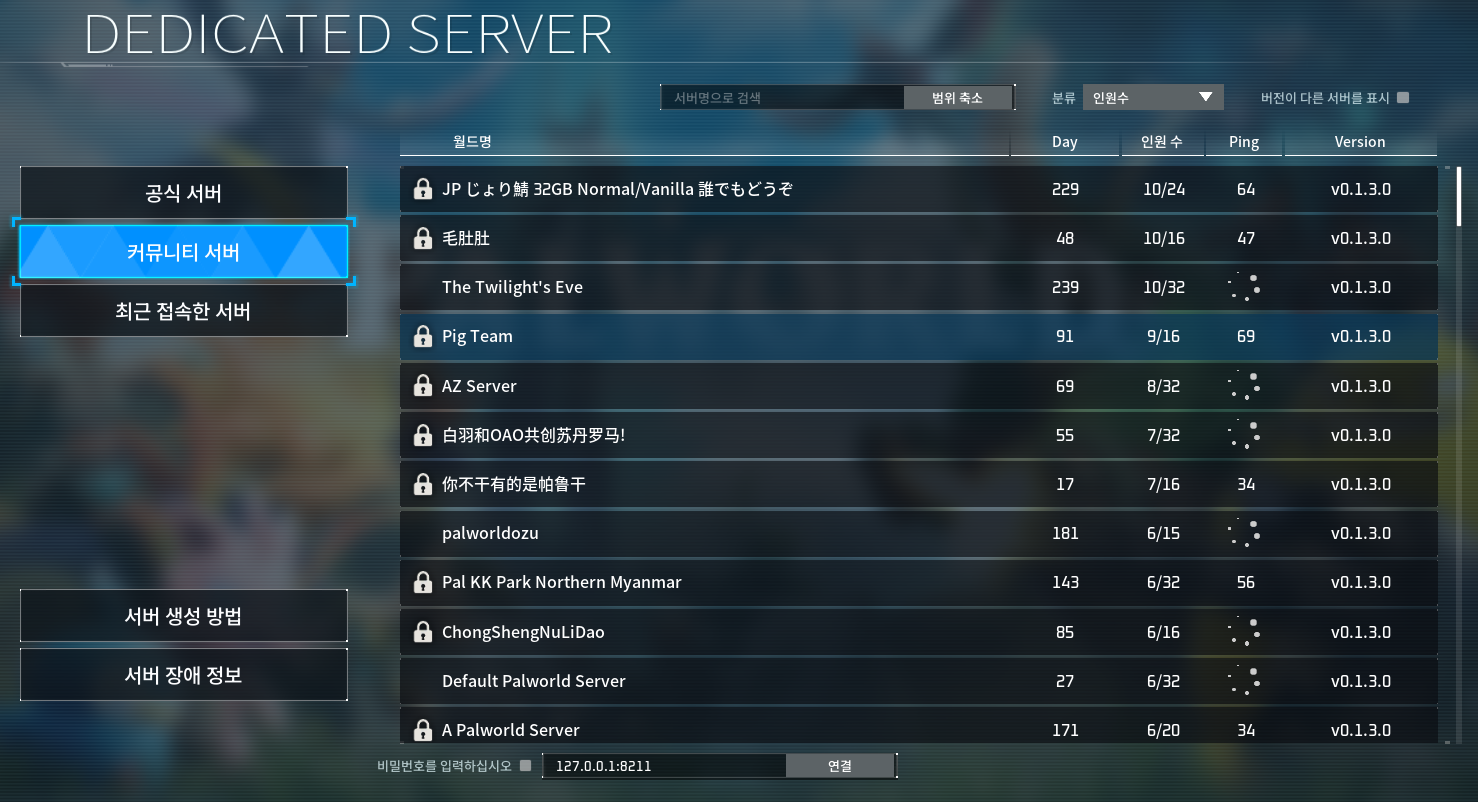
월드명은 SteamCMD Palworld Server로 잘 적용이 잘 되었다~!!
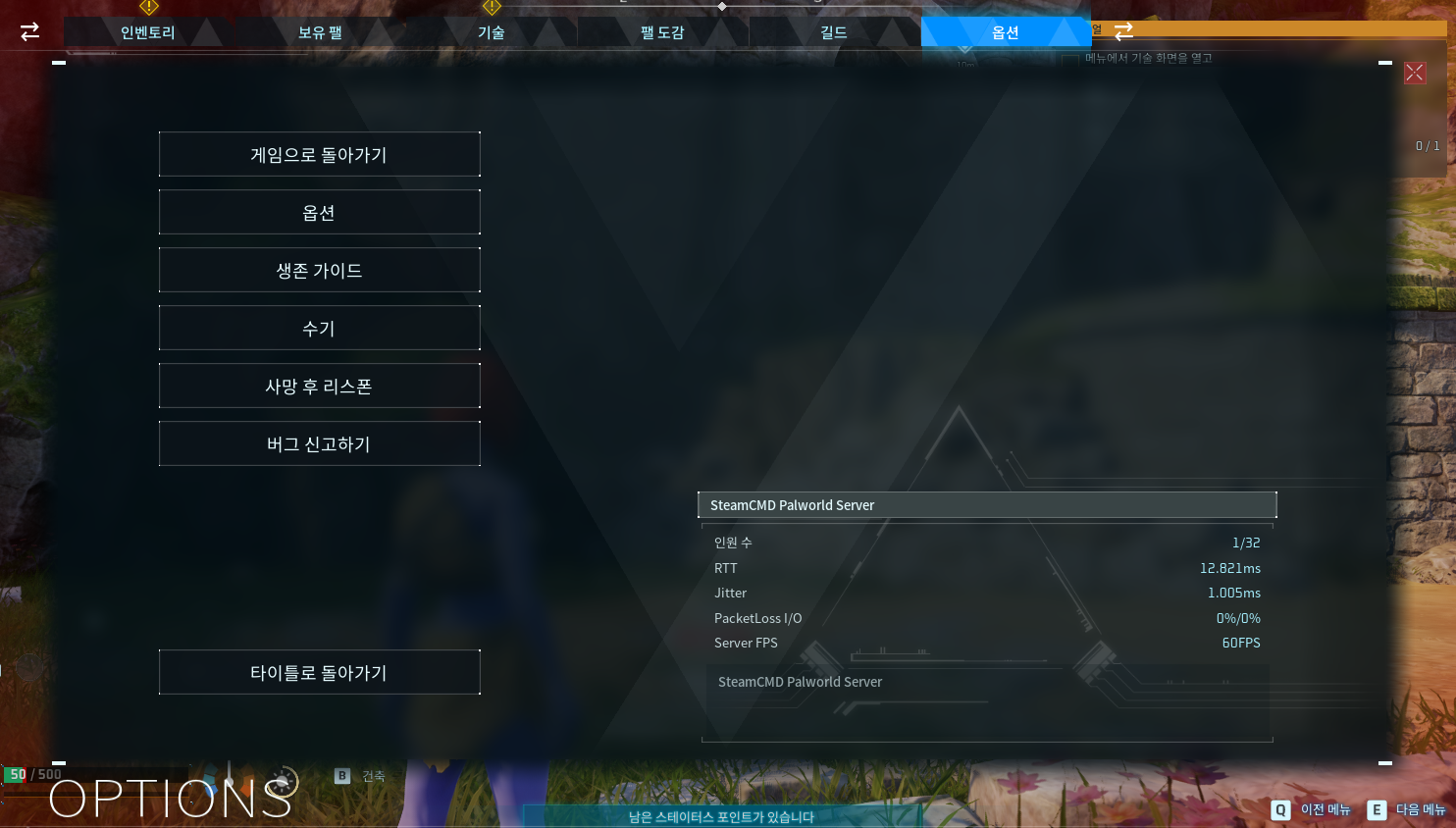
추가 내용이 있을 때마다 업데이트 하도록 할 예정이다.
주식투자에 관심이 있으세요?
제가 매일 사용하는 주식 앱, '디핏'을 추천해 드립니다.
이 앱으로 종목정보를 빠르게 파악하는 데 도움이 됩니다.
디핏 - 주식, 평점, 리스크, 공시, 알림
내 주식은 데이터 분석으로 똑똑하게!
deepit-lab.co.kr
'게임 > 팰월드(PalWorld)' 카테고리의 다른 글
| [팰월드] PalWorld 비공개 멀티 서버 여는 방법 (전용 서버 만드는 방법) - Steam Palworld Dedicated Server (7) | 2024.01.29 |
|---|---|
| [팰월드] 서버 어드민(Admin) 권한 명령어 정리 및 사용 방법 (3) | 2024.01.29 |
| [팰월드] PalWorld 멀티 서버 설정 하는 방법 - Steam Palworld Dedicated Server, SteamCMD (13) | 2024.01.23 |
| [팰월드] PalWorld 비공개 멀티 서버 여는 방법 (전용 서버 만드는 방법) - Windows SteamCMD (5) | 2024.01.23 |
| [팰월드] 멀티 서버 접속 시 타임아웃(timeout) 해결 방법 (2) | 2024.01.23 |
댓글
이 글 공유하기
다른 글
-
[팰월드] PalWorld 비공개 멀티 서버 여는 방법 (전용 서버 만드는 방법) - Steam Palworld Dedicated Server
[팰월드] PalWorld 비공개 멀티 서버 여는 방법 (전용 서버 만드는 방법) - Steam Palworld Dedicated Server
2024.01.29 -
[팰월드] 서버 어드민(Admin) 권한 명령어 정리 및 사용 방법
[팰월드] 서버 어드민(Admin) 권한 명령어 정리 및 사용 방법
2024.01.29 -
[팰월드] PalWorld 멀티 서버 설정 하는 방법 - Steam Palworld Dedicated Server, SteamCMD
[팰월드] PalWorld 멀티 서버 설정 하는 방법 - Steam Palworld Dedicated Server, SteamCMD
2024.01.23 -
[팰월드] PalWorld 비공개 멀티 서버 여는 방법 (전용 서버 만드는 방법) - Windows SteamCMD
[팰월드] PalWorld 비공개 멀티 서버 여는 방법 (전용 서버 만드는 방법) - Windows SteamCMD
2024.01.23